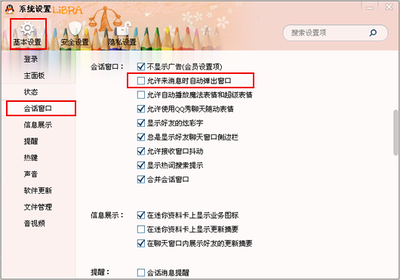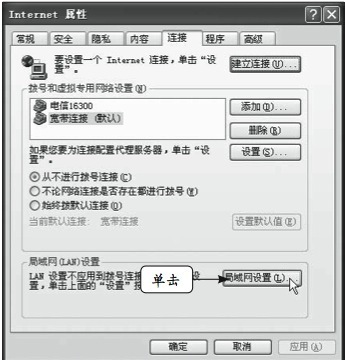鼠标手势是通过鼠标通过一些指定的形式,来完成特定的操作,这样会方便我们一些操作,且有一种很酷的效果。那么,在火狐浏览器中,是怎么设置这个鼠标手势的呢?下面以火狐31.0为例教大家设置火狐浏览器鼠标手势。
火狐浏览器鼠标手势怎么设置——工具/原料火狐浏览器火狐浏览器鼠标手势怎么设置——方法/步骤
火狐浏览器鼠标手势怎么设置 1、
点击火狐浏览器右上角的“菜单”,在打开页面选择“附加组件”:
火狐浏览器鼠标手势怎么设置 2、
在扩展里搜索“FireGestures”:
火狐浏览器鼠标手势怎么设置 3、
找到后安装组件FireGestures:
火狐浏览器鼠标手势怎么设置_firefox 鼠标手势
火狐浏览器鼠标手势怎么设置 4、
安装后需要重启火狐浏览器:
火狐浏览器鼠标手势怎么设置 5、
然后再在扩展里找到FireGestures,点击“选项”按钮:
火狐浏览器鼠标手势怎么设置 6、
里面就是设置鼠标手势,比如是需要点击左键还是右键或者中间,然后一此时间间隔:
火狐浏览器鼠标手势怎么设置_firefox 鼠标手势
火狐浏览器鼠标手势怎么设置 7、
在映射里就可以看到那些什么手势进行什么样的功能操作了:
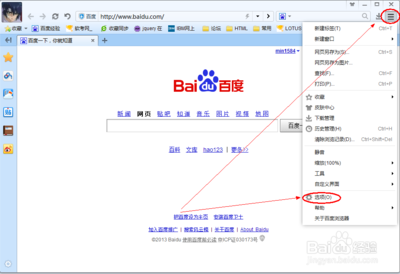
火狐浏览器鼠标手势怎么设置 8、
点击此功能操作名称就可以编辑:
火狐浏览器鼠标手势怎么设置 9、
比如右键写出L字形,就是后退,把当前页面给关闭了:
火狐浏览器鼠标手势怎么设置_firefox 鼠标手势
火狐浏览器鼠标手势怎么设置 10、
其他功能都是类似方法操作的了。
火狐浏览器鼠标手势怎么设置——注意事项如有问题,可在下面评论留言讨论。如对您有帮助,可点击右上角(或下面)的免费投票以表认可,或者收藏。或者您可以关注我,我将不定时更新自己的经验,也许里面就有你感兴趣的呢^_^
 爱华网
爱华网